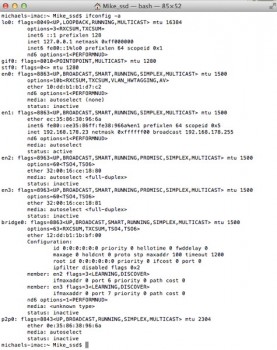 Ok, es gibt WLAN-Router, die zeigen sämtliche Computer in der näheren Umgebung mit der jeweiligen MAC-Adresse an, die sich dann sogar in die Adressliste per Mausklick eintragen lassen. Anschließend besteht zwischen Drahtlos-Router und WLAN-Client eine Verbindung und der Rechner kann auf den Router zugreifen.
Ok, es gibt WLAN-Router, die zeigen sämtliche Computer in der näheren Umgebung mit der jeweiligen MAC-Adresse an, die sich dann sogar in die Adressliste per Mausklick eintragen lassen. Anschließend besteht zwischen Drahtlos-Router und WLAN-Client eine Verbindung und der Rechner kann auf den Router zugreifen.
Was aber, wenn der Wifi-Gateway diese Funktion nicht bietet und Sie herausfinden wollen, wie die MAC-Adresse des Computers lautet, den Sie in das Wireless LAN einbinden wollen? Hierzu bestehen zwei Möglichkeiten:
1. Bei dem Computer handelt es sich um ein Notebook, in dem auf PCMCIA-Basis ein WLAN-Adapter steckt. Dann können Sie diesen einfach aus dem Schacht ziehen und nach der MAC-Adresse suchen, die auf vielen dieser PC-Karten aufgedruckt ist. Manchmal nennt sich die MAC-Adrese auch physikalische Adresse.
2. In allen anderen Fällen müssen Sie in die Tiefen des Betriebssystems eintauchen und die Information mit detektivischem Spürsinn auffinden. Öfnnen Sie hierzu die Konsole des Betriebssystems („Eingabeaufforderung“ unter Windows XP und „Terminal“ unter macOS) und geben Sie den Befehl
ipconfig /all
ein und bestätigen Sie dies mit der Eingabetaste.
Update: Auf einem Mac unter macOS nennt sich der Befehl „ifconfig -a“, den man im Terminal-Programm eingibt.
Identifizieren Sie den WLAN-Adapter Ihres Rechners (meist taucht darin der Begriff „Wireless“ auf) und notieren Sie die sechsstellige Buchstaben-Ziffernfolge mit der Bezeichnung „Physikalische Adresse“. Dies ist die IP-Adresse, die Sie anschließend in Ihren WLAN-Router eintragen können.
